Odesílání elektronických dokladů
Aktualizace 20.06.2023
Modul Odesílání elektronických dokladů slouží k automatizaci moderní bezpapírové výměny (nejen) daňových dokladů se zákazníkem či dodavatelem. Funkcionalita výrazně rozšiřuje možnosti, které Business Central poskytuje, hned v několika oblastech.
V první řadě se jedná o vylepšenou uživatelskou zkušenost. Uživatel vždy ví, jakým způsobem a v jakém formátu bude doklad odeslán k partnerovi a následně také, kdy k tomu došlo. Může dokonce tyto parametry na konkrétní dokladech upravit dle aktuálních potřeb či jen provést dodatečné další odeslání.
Podstatné je i rozšíření podporovaných dokladů, především o upomínky a také nákupní objednávky. Tím je pokryt celý obchodní proces.
Další oblastí vylepšení jsou formáty komunikace. Funkcionalita rozšiřuje standardní odesílání dokladů v D365 Business Central tak, že k formátu PEPPOL navíc doplňuje jeho českou obdobu ISDOC a také unifikovaný XML formát.
Formát ISDOC vychází ze standardu UBL (Universal Business Language) a doplňuje jej o česká specifika. Technicky se jedná o formát XML podepsaný elektronickým podpisem dle standardu XML Signature. Pro ověření platnosti a neporušenosti ISDOC dokumentu slouží aplikace ISDOC Reader, která umožňuje i zobrazení nebo i vytištění dokumentu. Existuje i varianta s přílohami (dodací listy, certifikáty atd.), výsledný soubor je pak ve formátu ISDOCX (zip soubor).
Formát XML dodávaný v rámci modulu je možné s výhodou použít pro výměnu dokladů mezi firmami, které používají tento modul. Podobně jako u formátu ISDOC je možné připojit i elektronické přílohy. Pro uživatelské zobrazení XML dokumentu (strukturovaná data využitelná pro automatické exporty do informačních systémů) lze definovat tzv. XSD šablony, které transformují data z XML do vizuální podoby HTML dokumentu.
A v neposlední řadě funkcionalita rozšiřuje (v kombinaci s jinými addony od ARICOMA) možnosti odesílání dokladů. V případě požadavku na protokolovanou komunikaci je možné využít addon Spooler.
Součástí modulu je i podpora odesílání e-mailů v návaznosti na zákaznické procesy. Typickým příkladem je notifikace zákazníků o stavech, kterých nabývá jejich objednávka. Nicméně je potřeba programová úprava v podobě volání funkce, které je popsáno v nastavení modulu
Pouze BC OnPrem
Ve spolupráci s modulem Datové schránky je lze doklady odesílat i tímto komunikačním kanálem. Datové schránky fungují na podobném principu jako běžná e-mailová schránka, samotné technické řešení však zajišťuje důvěryhodnost doručování datových zpráv, kdy každá je opatřena elektronickou značku (e-razítko) a časovou značku (kvalifikované časové razítko). Pro více informací navštivte oficiální stránky.
Pokud preferujete PDF formát, můžete díky modulu tyto dokumenty elektronicky podepisovat či je dokonce opatřovat elektronickým časovým razítkem.
Použití funkcionality
Následující text popisuje nejběžnější případy použití funkcionality modulu Odesílání elektronických dokladů.
Zaúčtování prodejního dokladu s okamžitým odesláním s jedním Profilem odesílání pro zákazníka
V tomto případě se jedná o standardní funkcionalitu BC, kdy uživatel pro účtování použije funkci Účtovat a Odeslat. Profil odesílání dokladů má každý zákazník nastaven na své kartě, popř. se použije profil označený jako výchozí.
Note
Výsledek „odeslání“ se liší v závislosti na nastavení Profilů odeslání dokladů (viz oficiální dokumentace Nastavení profilů odesílání dokladů).
Zaúčtování prodejního dokladu s okamžitým odesláním s více Profily odesílání pro zákazníka
V tomto případě se jedná o situaci, kdy je u zákazníka třeba více profilů odesílání dokladů, tzn. různé typy dokladů mají být odesílány různými způsoby. K tomuto účelu je na kartě zákazníka k dispozici Nastavení El. dokladů partnera, kde lze určitému Použití přiřadit jiný Profil odesílání dokladů, než je jako výchozí uveden na kartě zákazníka.
Stejně jako v předchozím scénáři je možné Profil odesílání dokladů na konkrétním dokladu zkontrolovat či změnit na záložce Elektronické doklady před použitím funkce Účtovat a Odeslat.
Note
Pole E-mail je na záložce Elektronické doklady pro lepší přehled, je to ale stejné pole jako na záložce Obecné.
Zaúčtování prodejního dokladu s odloženým odesláním
Pro správnou funkčnost odloženého odesílání je třeba mít nastaveno spouštění úlohy ve Frontě úloh viz Automatické odesílání dokladů.
- Vyberte ikonu
 , zadejte Prodejní faktury a poté vyberte související odkaz.
, zadejte Prodejní faktury a poté vyberte související odkaz. - Vytvořte novou prodejní fakturu dle vašich zvyklostí na zákazníka a ověřte, že je na záložce Elektronické doklady vyplněno pole Profil odesílání dokladů.
- Na stránce Prodejní faktura spusťte akci Účtovat.
- Při zobrazení informace o čísle zaúčtované faktury zvolte její otevření a ověřte, že po uplynutí definované periody spouštění automatického odeslání se na zaúčtované faktuře navýší hodnota pole Kolikrát odeslán el.doklad.
Note
Stejným způsobem lze odesílat zaúčtované prodejní dobropisy, prodejních dodávky a vydané upomínky.
Dodatečné ruční odeslání zaúčtovaného prodejního dokladu
V případě následné potřeby odeslání jiným způsobem, než je běžné, lze toto provést na stránce příslušného dokladu.
- Vyberte ikonu
 , zadejte Účtované prodejní faktury a poté vyberte související odkaz.
, zadejte Účtované prodejní faktury a poté vyberte související odkaz. - Najděte příslušný doklad a otevřete jeho kartu.
- Na záložce Elektronické doklady vyberte v poli Profil odesílání dokladů požadovaný způsob.
- Jedná-li se o odeslání e-mailu, v poli Email zadejte požadovanou e-mailovou adresu (popř. více oddělených středníkem).
- Na stránce Prodejní faktura spusťte funkci Odeslat.
- Ověřte, že se navýšila hodnota pole *Kolikrát odeslán el.*doklad a změnila hodnota v poli Čas posledního odeslání el.dokladu.
Note
Stejně to funguje i pro odesílání zaúčtovaných prodejních dobropisů, prodejních dodávek a vydaných upomínek.
Odeslání nezaúčtovaného prodejního dokladu
Součástí obchodních procesů bývá odesílání prodejních nabídek či potvrzení prodejních objednávek e-mailem. Tyto doklady jsou rozšířeny o funkci Odeslat tak, aby bylo možné (obdobně jako u předchozích scénářů) využít individuálního nastavení komunikace se zákazníkem.
- Vyberte ikonu
 , zadejte Prodejní nabídky a poté vyberte související odkaz.
, zadejte Prodejní nabídky a poté vyberte související odkaz. - Vytvořte novou prodejní nabídku pro zákazníka a ověřte, že je na záložce Elektronické doklady vyplněno pole Profil odesílání dokladů.
- Na stránce Prodejní nabídka spusťte akci Odeslat.
- Ověřte, že se na navýší hodnota pole Kolikrát odeslán el.doklad.
Odeslání nezaúčtovaného nákupního dokladu
Součástí obchodních procesů bývá odesílání nákupních poptávek či nákupních objednávek e-mailem.
- Vyberte ikonu
 , zadejte Nákupní objednávky a poté vyberte související odkaz.
, zadejte Nákupní objednávky a poté vyberte související odkaz. - Vytvořte novou nákupní objednávku na dodavatele a ověřte, že je na záložce Elektronické doklady vyplněno pole Profil odesílání dokladů.
- Na stránce Nákupní objednávka spusťte akci Odeslat.
- Ověřte, že se na navýší hodnota pole Kolikrát odeslán el.doklad.
Změna přednastaveného odesílání v návazných prodejních dokladech
Následující scénář popisuje situaci, kdy se uživatel v průběhu obchodního případu rozhodne pro změnu v odesílání dokladů, které teprve budou vytvořeny. Předpokladem je existence nastavení odesílání dle typů dokladů (viz Profily odesílání dokladů dle typů dokladů), konkrétně pro zákazníka odesílání jak nabídky, tak objednávky a faktury (příp. i dodacího listu).
- Vyberte ikonu
 , zadejte Prodejní nabídky a poté vyberte související odkaz.
, zadejte Prodejní nabídky a poté vyberte související odkaz. - Vytvořte novou prodejní nabídku pro zákazníka, u kterého máte nastaveno různé odesílání dle typů dokladů.
- Na záložce Elektronické doklady ověřte, že v Rozšíření nastavení Elektronických dokladů jsou zobrazeny parametry odesílání návazných dokladů dle nastavení pro zákazníka.
- Na řádku s použitím Prodejní objednávka změňte hodnotu v poli Profil odesílání dokladů.
- Na řádku s použitím Prodejní faktura změňte hodnotu v poli Profil odesílání dokladů (popř. i E-mail)
- Na stránce Prodejní nabídka spusťte akci Vytvořit objednávku.
- Při zobrazení informace o vytvořené objednávce zvolte její otevření. Ověřte, že v poli Profil odesílání dokladů je hodnota zadaná v bodě 4 a také že se přenesla i změna z bodu 5.
- Na stránce Prodejní objednávka spusťte akci Účtovat.
- Při zobrazení informace o zaúčtované faktuře zvolte její otevření a ověřte, že v poli Profil odesílání dokladů a E-mail jsou hodnoty zadané v bodě 5.
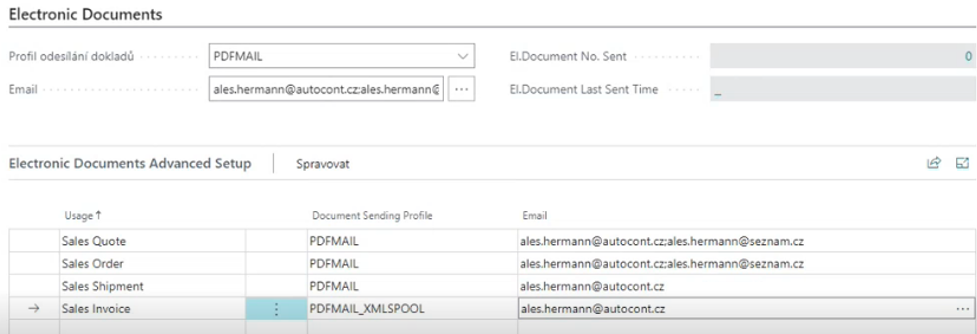
Viz také
Odesílání elektronických dokladů - Nastavení
Productivity Pack